Добавлен: 19.10.2018
Просмотров: 7953
Скачиваний: 3
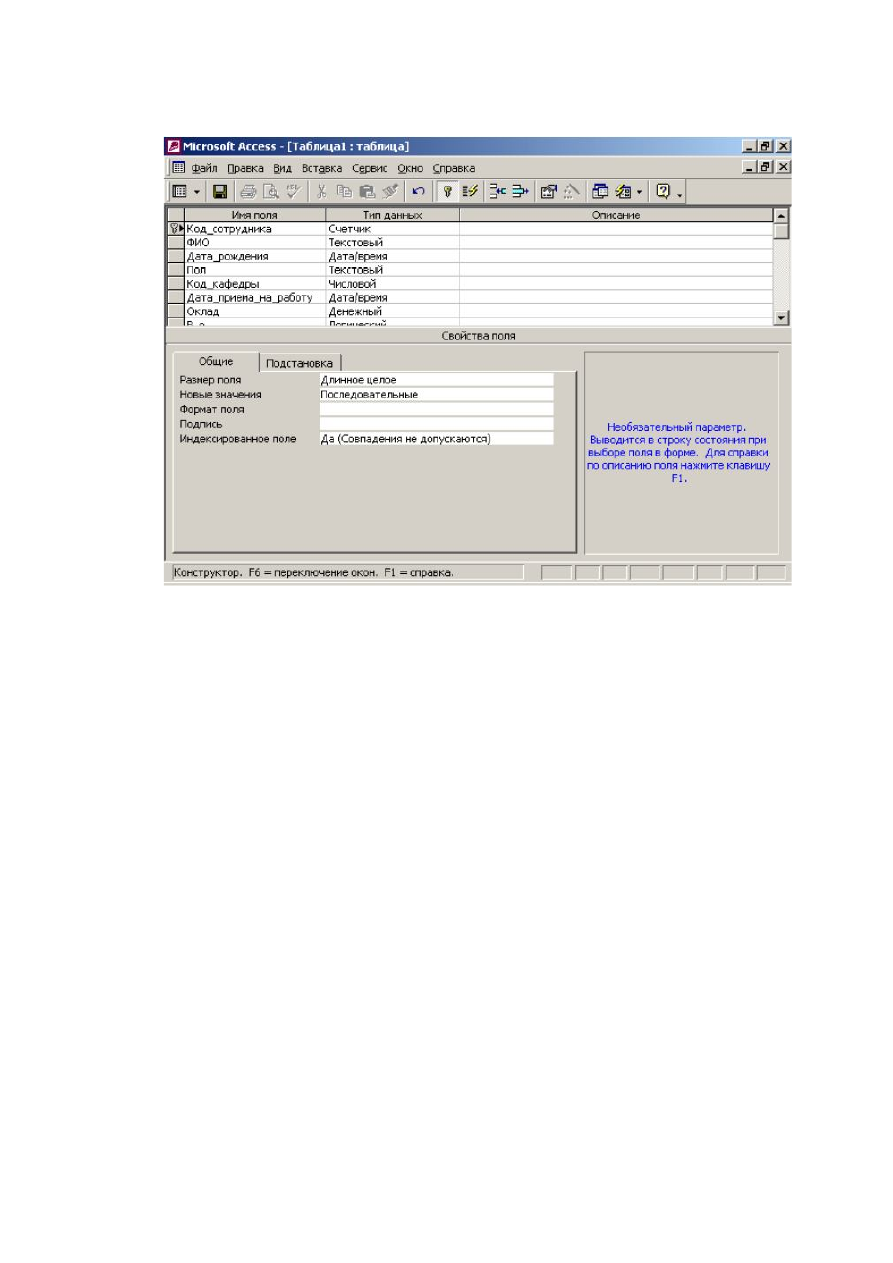
21
Рис. 1.17. Описание структуры таблицы с измененным ключевым полем
Как известно, ключ может быть составным. Чтобы определить составной
ключ надо “отметить” соответствующую совокупность полей, а затем
выполнить те же действия, что и при задании простого ключа.
1.2.3. Свойства полей
В нижней части экрана описания таблицы отображается список свойств
выбранного поля. Перечень свойств будет зависеть от выбранного тапа поля
(табл. 1.2).
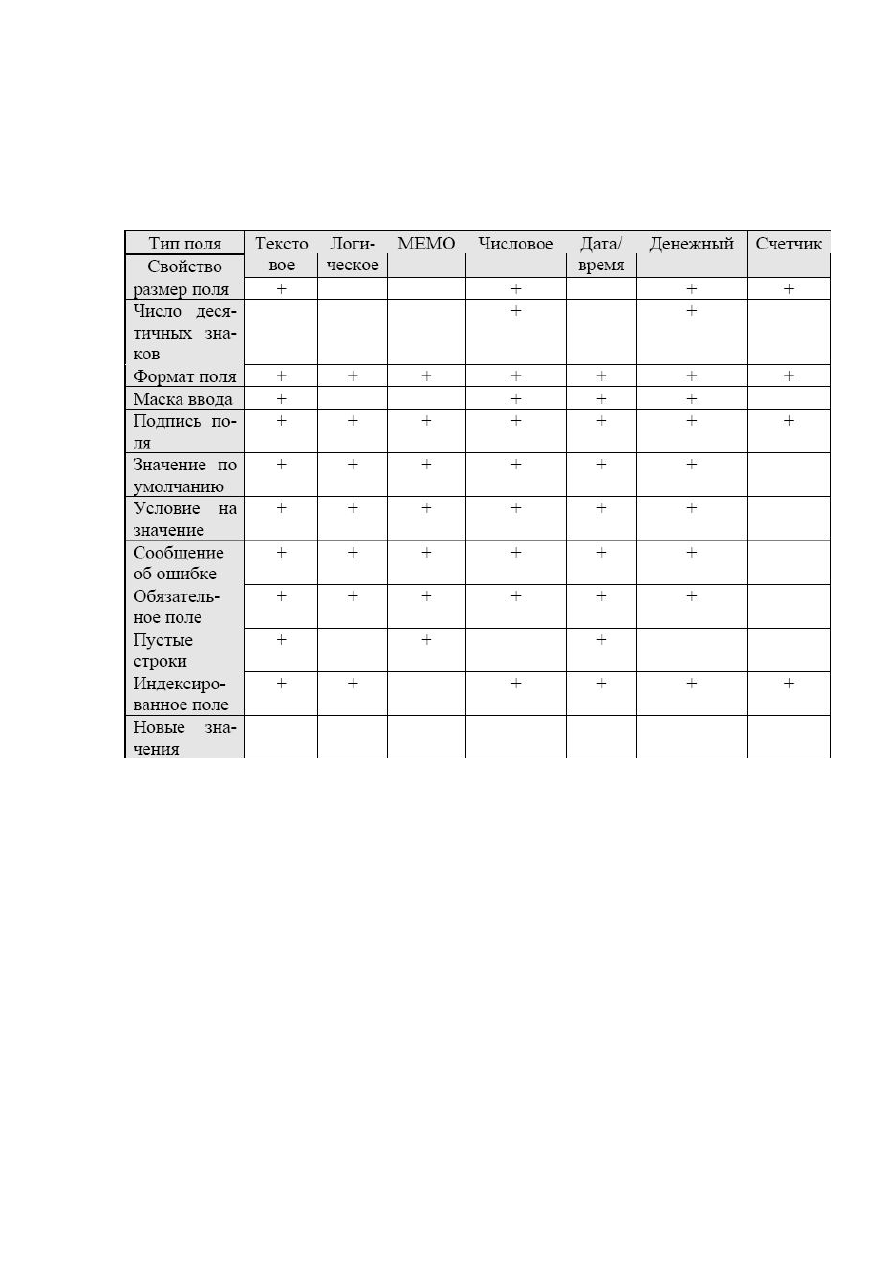
22
Свойства полей (в зависимости от типа поля)
Таблица 1.2
Набор допустимых свойств вызывает некоторое удивление. Наверное, не
всеми возможностями надо пользоваться. Так, обычно не рекомендуется
проводить индексирование по логическому полю. Назначение поля MEMO –
хранение длинных текстов. Как и зачем задавать для них условия на значение –
не совсем понятно. То же (но несколько в меньшей степени) относится и к
формату поля данного типа, а также формату поля счетчик.
Некоторые из свойств полей понятны без дополнительных пояснений.
Некоторые мы поясним ниже на примерах, другие свойства будут пояснены
позже при рассмотрении соответствующих тем.
Свойство “Индексированное поле” определяет, надо ли создавать индекс
по этому полю. Индекс ускоряет выполнение запросов, в которых используются
индексированные поля, и операции сортировки и группировки.
Свойство “Индексированное поле” может иметь следующие значения:
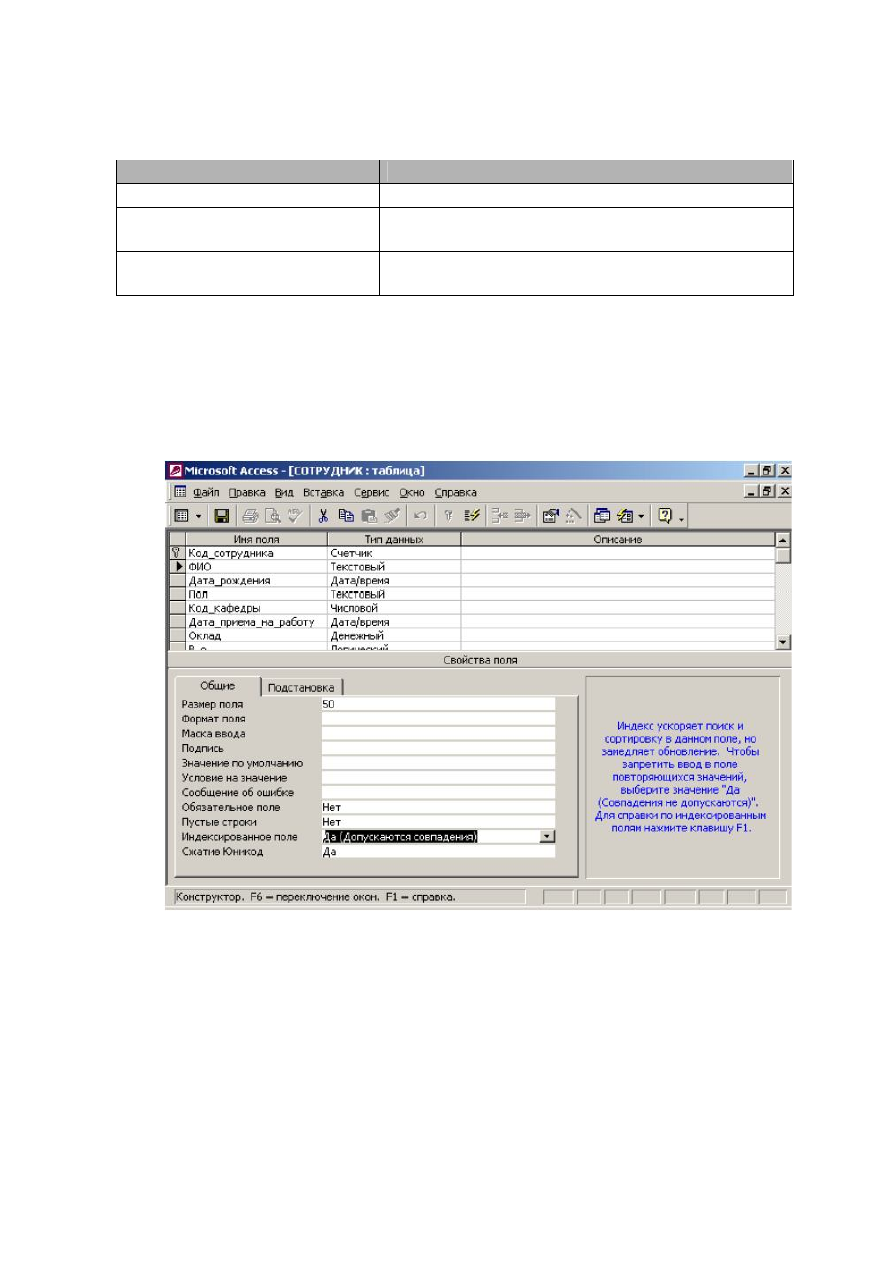
23
Таблица 1.3
Значения
Описание
Нет
(Значение по умолчанию). Индекс не создается.
Да (Допускаются совпадения)
В индексе допускаются повторяющиеся значения.
Да (Совпадения не допускаются) Повторяющиеся значения в индексе не допускаются.
В рассматриваемом нами примере в связи с тем, что по полю ФИО часто
осуществляется
поиск
и
осуществляется
упорядочение
информации,
желательно по нему произвести индексацию. Так как среди сотрудников
возможны однофамильцы, то должны быть разрешены совпадения значений
индексируемого поля (рис. 1.18).
Рис. 1.18. Индексирование. Задание обязательности значений
Не допускается создание индексов для полей MEMO, гиперссылок и
объектов OLE.
Ключевое поле “КОД”, созданное системой автоматически, имеет тип
«Счетчик» (рис. 1.10). Только для полей этого типа имеется свойство «Новые
значения». Оно определяет способ увеличения значения поля счетчика при
добавлении в таблицу новых записей.
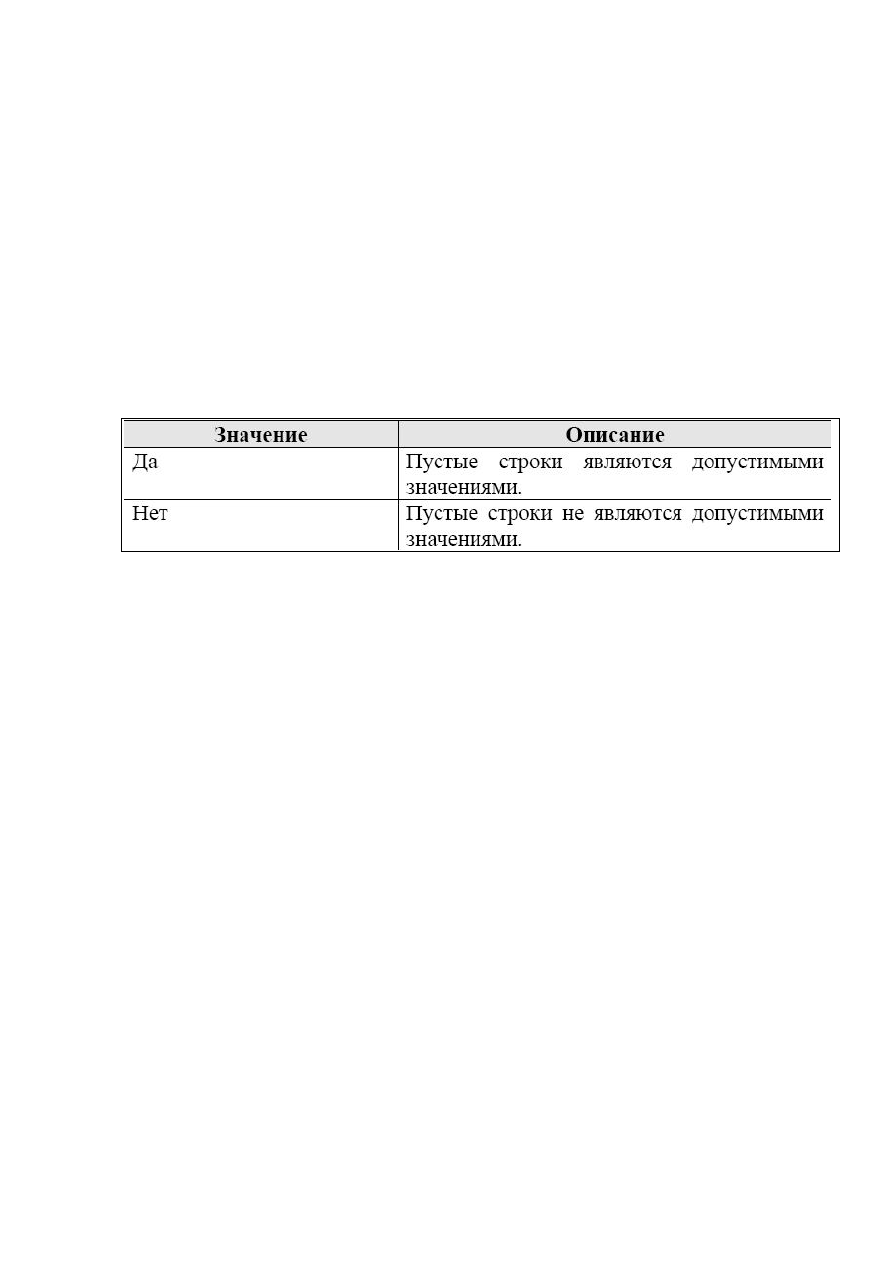
24
Свойство «Новые значения» может иметь следующие значения:
последовательные – значение поля счетчика увеличивается на 1 в
каждой новой записи
случайные – поле счетчика в новой записи получает случайное
значение типа Long Integer.
Следует отметить, что многие СУБД для полей такого типа позволяют
использовать произвольный шаг приращения.
Свойство “Пустые строки” определяет, допускается ли ввод в данное
поле пустых строк (строк, не содержащих символов).
Свойство “Пустые строки” может иметь следующие значения:
При задании значения “Да” для свойств “Пустые строки” и
“Обязательное поле” Microsoft Access различает несуществующие данные
(сохраняются в виде пустых строк) и данные, которые существуют, но не
известны (сохраняются в виде пустых (Null) значений).
Совет: Для различия пустых строк от значений Null можно использовать
свойство “Формат поля” (Format). При этом вместо пустых строк
можно выводить строку “Отсутствуют данные”.
В нашем примере значение поля “ФИО” должно присутствовать всегда и
не может содержать пустые строки.
1.2.4. Сохранение описания таблицы
После того, как описание таблицы завершено, его надо сохранить. Этого
можно достигнуть разными путями: выбрать меню “Файл/Сохранить” или
“Файл/Закрыть” (после чего на вопрос “Сохранить изменения макета или
структуры?” ответить “да”) или щелкнуть по кнопке “Вид” инструментального
меню и выбрать “Режим таблицы” и на сообщение “Сначала необходимо
сохранить таблицу. Сделать это сейчас?” ответить “Да” (этот способ надо
использовать тогда, когда Вы хотите сразу после описания структуры таблицы
вводить данные в эту таблицу). В появившемся после указанных действий
окошке следует ввести имя созданной таблицы.
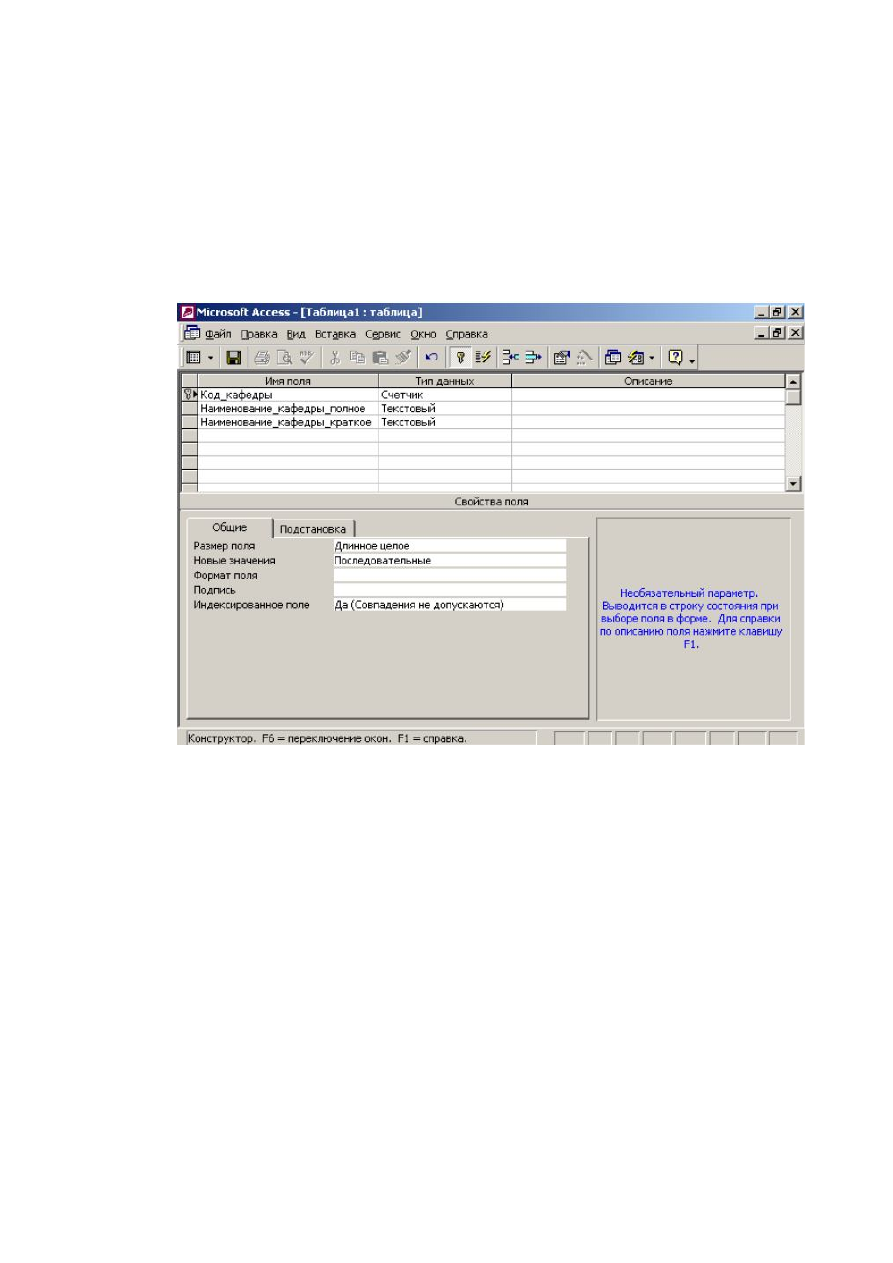
25
1.2.5. Создание таблиц для контрольного примера
Аналогичные действия повторяются при создании остальных таблиц БД.
Создадим таблицы “КАФЕДРА” со структурой, представленной на
рис.1.19, и “ДЕТИ” со структурой, представленной на рис. 1.20
Рис. 1.19. Структура таблицы «КАФЕДРА»
При создании таблицы КАФЕДРА ключ «КОД_КАФЕДРЫ», как и в
случае с таблицей «СОТРУДНИК», создадим автоматически при закрытии
таблицы.